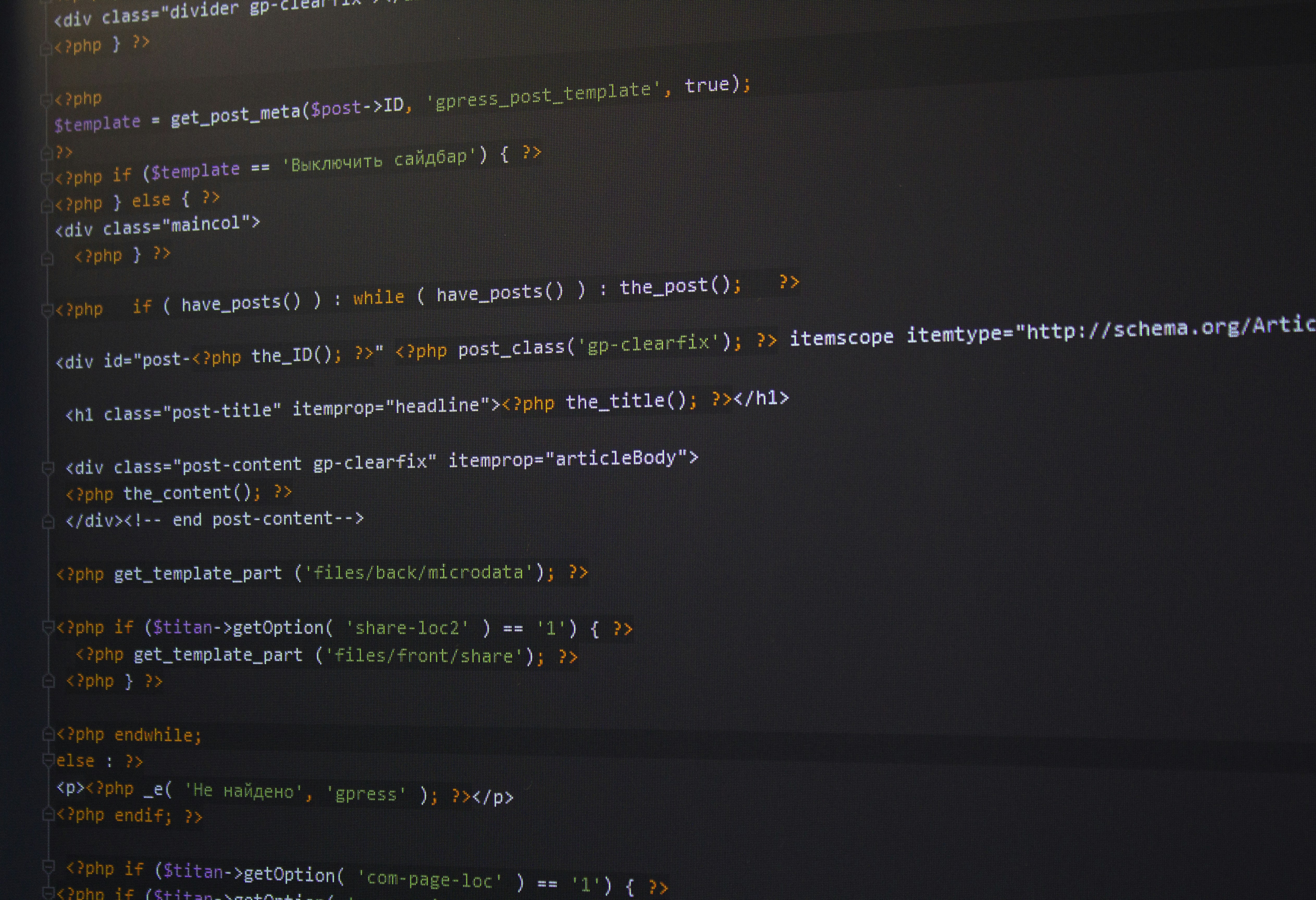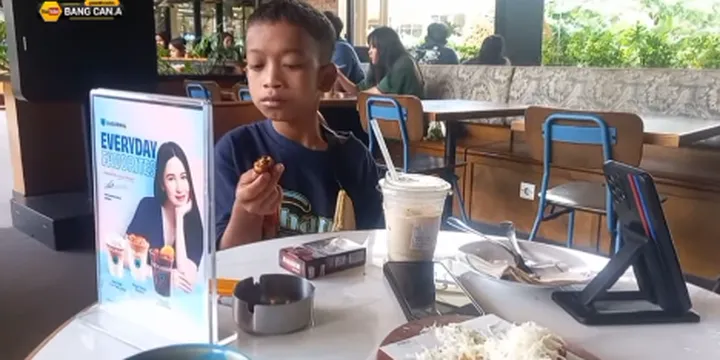Pengenalan: Mengapa Halaman Terhapus di WordPress
WordPress, sebagai salah satu platform manajemen konten yang paling populer, memberikan kemudahan bagi penggunanya untuk membuat dan mengelola situs web. Namun, terkadang pengguna menghadapi masalah serius ketika halaman yang telah dimuat dengan konten berharga secara tak terduga hilang. Terhapusnya halaman dalam WordPress dapat terjadi karena beragam alasan. Memahami penyebab utama dari fenomena ini bukan hanya penting untuk pengelolaan konten yang lebih baik, tetapi juga menjadi langkah preventif yang krusial untuk mencegah kejadian serupa di masa depan.
Salah satu alasan umum yang dapat menyebabkan terhapusnya halaman di WordPress adalah kesalahan manusia. Pengguna yang tidak terbiasa atau kurang perhatian bisa saja secara tidak sengaja menghapus halaman yang seharusnya tetap ada. Selain itu, pengelolaan hak akses yang kurang tepat atau ketidakpahaman mengenai fitur di dalam WordPress juga dapat menyebabkan halaman terhapus. Dalam banyak kasus, kesalahan ini dapat diperburuk oleh kurangnya sistem backup yang memadai.
Selain itu, pembaruan sistem juga bisa menjadi faktor yang memicu terhapusnya halaman. Pembaruan yang mengubah konfigurasi atau menginstal plugin baru kadang-kadang menyebabkan kesalahan yang berujung pada kehilangan halaman. Ketidakcocokan antara plugin atau tema yang sedang digunakan dan versi terbaru WordPress dapat mengganggu kinerja situs dan menghapus konten yang ada. Penghapusan yang tidak disengaja oleh pengguna lain atau tim pengelola situs juga menjadi aspek yang tidak dapat diabaikan.
Memahami alasan mengapa halaman terhapus sangat penting. Dengan mengenali tanda-tanda dan penyebabnya, pengguna dapat mengambil tindakan pencegahan yang tepat dan lebih siap untuk memulihkan halaman yang hilang, sehingga menjaga kontinuitas situs WordPress mereka.
Metode Pertama: Menggunakan Fitur Revisi di WordPress
WordPress menyediakan fitur revisi yang sangat berguna untuk mengembalikan konten yang terhapus. Fitur ini menyimpan setiap perubahan yang dilakukan pada halaman atau pos, sehingga memungkinkan pengguna untuk mendistribusikan kembali hasil kerja sebelumnya. Untuk mengakses fitur ini, pertama-tama, buka halaman atau pos yang ingin Anda pulihkan di dashboard WordPress. Selanjutnya, Anda perlu menavigasi ke bagian atas editor, di mana Anda akan melihat pengaturan sebelum pembaruan terakhir dilakukan.
Di sisi kanan editor, Anda akan menemukan opsi ‘Revisi’ yang menunjukkan berapa banyak revisi yang telah disimpan. Klik pada sejumlah revisi ini untuk membuka tampilan tambahan. Di sini, Anda akan dapat melihat daftar revisi yang tersedia, dengan setiap revisi menunjukkan tanggal dan waktu terakhir disimpan. Penting untuk memilih revisi yang tepat agar Anda dapat memulihkan konten sesuai keinginan.
Setelah memilih revisi, Anda akan melihat tampilan pembandingan dua versi: versi saat ini di sebelah kiri dan versi revisi di sebelah kanan. Jika Anda menemukan konten yang diinginkan pada revisi tersebut, Anda dapat mengembalikannya dengan menekan tombol ‘Pulihkan’ yang terletak di area atas layar. Setelah mengklik tombol tersebut, konten akan kembali ke versi yang dipilih, dan Anda dapat menyimpan perubahan dengan cara biasa.
Fitur revisi bukan hanya menyimpan perubahan, tetapi juga memberikan kontrol lebih pada pengguna untuk meningkatkan pengalaman menulis di WordPress. Dengan memanfaatkan fitur ini, Anda dapat meminimalkan risiko kehilangan informasi penting dan mempermudah pemulihan halaman yang tidak sengaja terhapus. Cara ini sangat efektif, terutama bagi pengguna yang sering melakukan pembaruan dan modifikasi pada kontennya.
Metode Kedua: Mencari Cadangan (Backup) Website
Apabila halaman yang dihapus di WordPress tidak dapat ditemukan melalui fitur revisi, langkah selanjutnya adalah mencari cadangan (backup) dari situs web Anda. Cadangan sangat penting untuk melindungi konten dan data Anda dari kemungkinan kehilangan informasi. Berikut ini adalah beberapa pendekatan untuk membuat dan mengelola cadangan di WordPress.
Salah satu metode efisien untuk melakukan ini adalah dengan menggunakan plugin cadangan. Plugin seperti UpdraftPlus, BackWPup, atau VaultPress menawarkan antarmuka yang mudah digunakan dan memungkinkan Anda untuk mengatur cadangan otomatis. Dengan memanfaatkan fitur ini, Anda dapat melakukan pemulihan halaman yang dihapus dengan mudah. Pastikan Anda mengkonfigurasi pengaturan plugin agar cadangan disimpan secara rutin.
Selain menggunakan plugin, Anda juga dapat memanfaatkan fasilitas yang disediakan oleh cPanel jika hosting Anda mendukungnya. Di cPanel, Anda dapat menemukan opsi untuk mencadangkan atau memulihkan file situs web Anda. Cari bagian ‘Backup’ di cPanel, lalu pilih jenis cadangan yang ingin Anda kembalikan. Dalam beberapa kasus, Anda bisa mengunduh file cadangan yang komprehensif dari database dan file situs Anda.
Tips tambahan dalam proses pemulihan adalah selalu periksa lokasi penyimpanan cadangan Anda, baik di penyimpanan lokal maupun cloud. Hal ini penting agar Anda mengetahui di mana mengenali jika datanya tidak tersedia. Juga, ada baiknya melakukan uji coba pemulihan cadangan secara berkala sehingga Anda dapat memastikan semua proses berjalan dengan lancar saat dibutuhkan.
Dengan menerapkan langkah-langkah ini, Anda dapat menjaga keberlangsungan situs WordPress Anda dan secara efektif memulihkan halaman yang hilang melalui cadangan yang Anda miliki.
Metode Ketiga: Menghubungi Dukungan Hosting
Ketika semua upaya untuk memulihkan halaman yang terhapus di WordPress telah dilakukan tanpa hasil yang memuaskan, langkah selanjutnya adalah menghubungi dukungan penyedia hosting Anda. Dukungan teknis dari penyedia hosting sering kali memiliki akses lebih dalam ke server dan sistem penyimpanan data Anda, sehingga dapat memainkan peran penting dalam pemulihan halaman yang hilang. Selain itu, mereka memiliki keahlian dan alat yang diperlukan untuk menangani masalah yang mungkin tidak dapat Anda atasi sendiri.
Untuk memaksimalkan keberhasilan ketika menghubungi dukungan teknis, penting untuk mempersiapkan informasi yang relevan terkait dengan masalah yang Anda hadapi. Pastikan untuk mencatat detail seperti nama domain, waktu dan tanggal ketika halaman dihapus, serta langkah-langkah yang telah Anda lakukan sebelumnya dalam mencoba memulihkan halaman tersebut. Informasi ini akan membantu tim dukungan untuk dengan cepat memahami situasi Anda dan menerapkan solusi yang diperlukan.
Sebelum Anda menghubungi dukungan, cobalah untuk memeriksa panel kontrol hosting Anda, mungkin ada fitur pemulihan otomatis atau backup yang sudah diterapkan sejak awal. Jika tidak ada opsi pemulihan biasa, memberikan informasi detail kepada dukungan hosting akan sangat membantu mereka untuk melakukan proses pemulihan dengan lebih efisien.
Penting untuk memilih penyedia hosting yang tidak hanya memiliki reputasi baik, tetapi juga didukung dengan layanan pelanggan yang responsif. Layanan hosting yang menawarkan dukungan teknis 24/7 akan sangat berharga, terutama dalam situasi kritis di mana Anda memerlukan penyelesaian segera. Dengan memilih penyedia yang tepat, Anda dapat memiliki ketenangan pikiran bahwa bantuan akan tersedia saat Anda membutuhkannya.